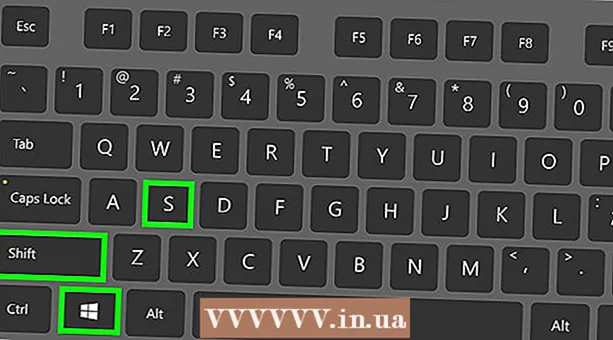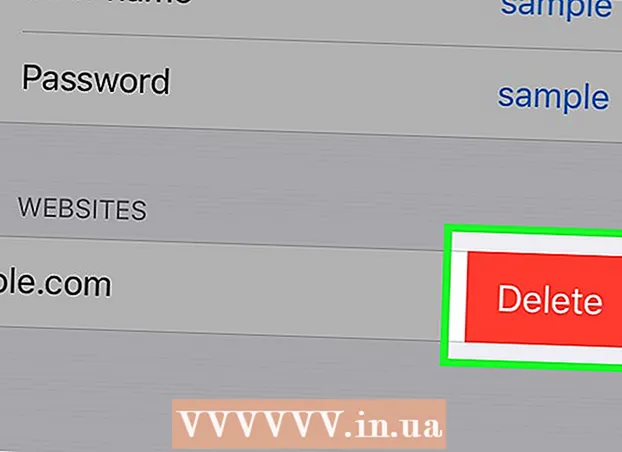Автор:
Roger Morrison
Дата Створення:
1 Вересень 2021
Дата Оновлення:
1 Липня 2024
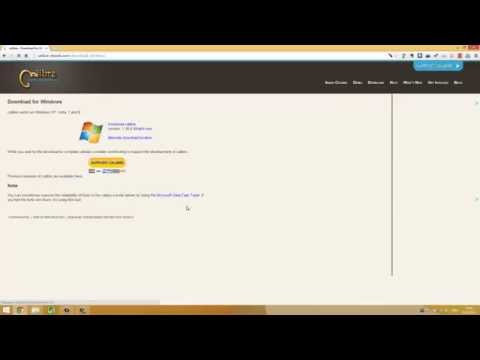
Зміст
Завдяки синхронізації цифрові покупки у вашому обліковому записі Amazon також будуть видно на вашому Kindle Fire. Синхронізацію можна здійснити, провевши пальцем вниз від верхньої частини екрана та натиснувши кнопку «Синхронізація». Kindle Fire також може синхронізувати ваш хід читання (або перегляду) між іншими пристроями за допомогою відеозаписів Kindle або Amazon. Ця технологія відома як Whispersync і часто вмикається за замовчуванням, але налаштування також можна налаштувати з вашого облікового запису Amazon.
Крок
Спосіб 1 із 2: Синхронізуйте придбаний вміст
 Проведіть пальцем вниз від верхньої частини екрана Kindle Fire. Після цього з’явиться панель інструментів "Швидкі налаштування".
Проведіть пальцем вниз від верхньої частини екрана Kindle Fire. Після цього з’явиться панель інструментів "Швидкі налаштування".  Натисніть кнопку "Синхронізувати". Натискання цієї кнопки запускає процес синхронізації.
Натисніть кнопку "Синхронізувати". Натискання цієї кнопки запускає процес синхронізації. - Вам не потрібно бути в Інтернеті, щоб налаштувати синхронізацію, але Kindle Fire не буде завантажувати інформацію в автономному режимі. Синхронізація, яка виконується в автономному режимі, буде виконана автоматично, як тільки пристрій підключиться до Інтернету.
 Зачекайте, поки ваш Kindle Fire завершить синхронізацію. Піктограма синхронізації обертається під час завантаження, щоб вказати, що вона в даний час отримує дані. Коли процес завершиться, піктограма синхронізації перестане обертатися.
Зачекайте, поки ваш Kindle Fire завершить синхронізацію. Піктограма синхронізації обертається під час завантаження, щоб вказати, що вона в даний час отримує дані. Коли процес завершиться, піктограма синхронізації перестане обертатися.  Перевірте синхронізовані файли. Поверніться на головний екран і перевірте наявність електронних книг, відеозаписів чи завантажень додатків з Amazon.
Перевірте синхронізовані файли. Поверніться на головний екран і перевірте наявність електронних книг, відеозаписів чи завантажень додатків з Amazon.
Спосіб 2 з 2: Налаштування Whispersync
 Перейдіть на сторінку AmazonКеруйте своїм вмістом та пристроями”. Вам буде запропоновано ввести дані для входу в систему Amazon. Це переведе вас на сторінку з вашими цифровими покупками.
Перейдіть на сторінку AmazonКеруйте своїм вмістом та пристроями”. Вам буде запропоновано ввести дані для входу в систему Amazon. Це переведе вас на сторінку з вашими цифровими покупками. - Ви можете видалити сторінку, позичити, видалити - прочитати дані або завантажити заголовок вручну, натиснувши кнопку "..." поруч із покупкою.
- Передайте покупки вручну, підключивши Kindle до комп’ютера через USB. Натисніть "…" і виберіть "Завантажити та передати через USB". Виберіть свій пристрій зі спадного списку та натисніть "Завантажити". Ви можете використовувати це для здійснення покупок, якщо у вас немає Wi-Fi (але для доступу до сайту вам все одно потрібне діюче підключення до Інтернету на комп’ютері).
 Клацніть на вкладку "Налаштування". Це призведе до переліку налаштувань вашого облікового запису Kindle.
Клацніть на вкладку "Налаштування". Це призведе до переліку налаштувань вашого облікового запису Kindle.  Виберіть "ON" у спадному меню під заголовком "Синхронізація пристрою". Це синхронізує всі ваші пристрої, пов’язані з вашим обліковим записом Amazon, з ходом читання / перегляду останнього з них.
Виберіть "ON" у спадному меню під заголовком "Синхронізація пристрою". Це синхронізує всі ваші пристрої, пов’язані з вашим обліковим записом Amazon, з ходом читання / перегляду останнього з них. - Анотації, закладки та виділення також синхронізуються на всіх пристроях.
- Ви також можете увімкнути "Автоматичне оновлення книги" в меню нижче, щоб отримувати останні зміни до цифрового видання вашої книги. Переконайтеся, що Whispersync увімкнено, щоб переконатися, що ваші анотації не втрачаються під час оновлення.
Поради
- Kindle Fire отримує лише дані із сервера, який ще не зберігається. Він не дублює файли, які у вас вже є.
- Якщо у вас виникають проблеми з синхронізацією, Amazon рекомендує зареєструвати пристрій. Щоб перевірити статус, відкрийте швидкі налаштування, натисніть «Більше» та натисніть «Мій рахунок». Якщо інформація про ваш обліковий запис ще не відображається, натисніть кнопку "Зареєструватись" і введіть інформацію про свій обліковий запис Amazon.